Reparar el código de error de Office 30204-44
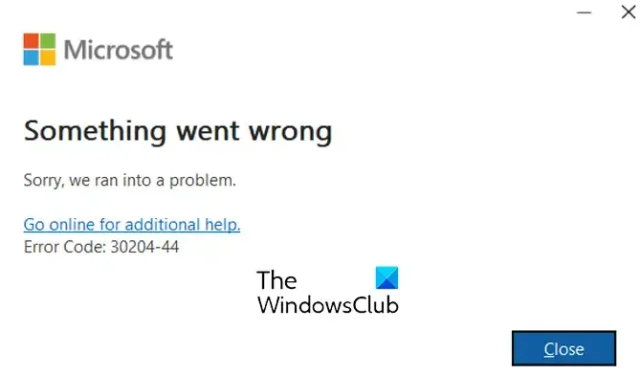
¿Recibe el código de error 30204-44 en Office ? Algunos usuarios de Windows han informado que experimentan este código de error al intentar instalar Office. Muchos también han informado que este error ocurre mientras intentan instalar una aplicación de Office en su PC. El mensaje de error que muestra es el siguiente:
Algo salió mal.
Lo sentimos, tuvimos un problema.
Código de error: 30204-44
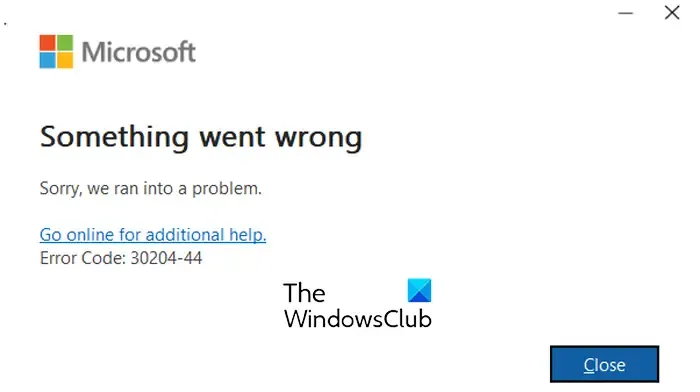
Si también encuentra el mismo error, puede seguir las soluciones que mencionamos a continuación.
Reparar el código de error de Office 30204-44

- Realice algunas comprobaciones iniciales.
- Reparar Microsoft Office.
- Desinstale la versión anterior de Office e instale Office de nuevo
1]Realice algunas comprobaciones iniciales

Antes de continuar con los métodos avanzados de solución de problemas.
- Reiniciar debería ser su primer paso. Reinicie su PC e intente instalar Office para verificar si el error está solucionado.
- Este error también podría deberse a un conflicto de software. Por lo tanto, intente cerrar los programas en segundo plano y luego intente instalar Office en su sistema. Puede abrir el Administrador de tareas usando Ctrl+Shift+Esc y finalizar programas usando el botón Finalizar tarea.
- Si recibe este error al instalar una aplicación de Office como Microsoft Project Professional, asegúrese de que su PC cumpla con los requisitos mínimos del sistema para instalar la aplicación.
- Otra cosa que debes asegurarte es que estás utilizando la última versión de Microsoft Office. Entonces, actualice Office y verifique si puede instalar la aplicación requerida sin el código de error 30204-44.
- Si hay actualizaciones de Windows pendientes , asegúrese de descargarlas e instalarlas.
2]Reparar Microsoft Office
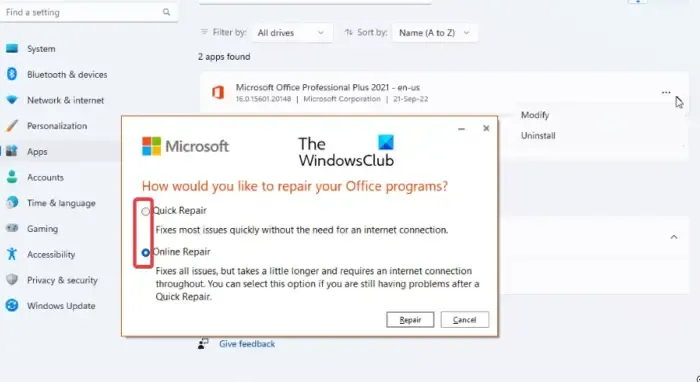
ejecutar la reparación de Office![]()
- Primero, abra la aplicación Configuración usando Win+I.
- Ahora, ve a la sección Aplicaciones > Aplicación instalada .
- A continuación, seleccione el botón de menú de tres puntos presente junto a Microsoft Office.
- Después de eso, haga clic en la opción Modificar .
- En la siguiente pantalla, elija la opción Reparación en línea y presione el botón Reparar .
- Cuando finalice el proceso, reinicie su computadora y verifique si el error desapareció.
3]Desinstale la versión anterior de Office e instale Office de nuevo.
Si está intentando instalar una versión más nueva de Office cuando hay versiones anteriores de Office presentes en su sistema, es probable que se encuentre con el código de error 30204-44. Por lo tanto, elimine por completo todas las instancias anteriores de Microsoft Office y luego instale la versión más reciente para verificar si el error está solucionado.
Para desinstalar versiones anteriores de Office, descargue y utilice la herramienta Desinstalar Office de Microsoft.
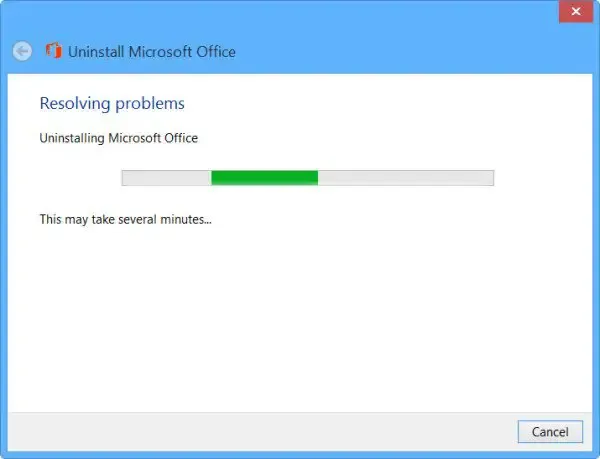
Desinstalar![]()
Finalmente, reinicie su PC e intente instalar la versión más reciente de Microsoft Office .
Con suerte, ya no volverás a encontrarte con el código de error 30204-44.
¿Cómo soluciono el código de error de Microsoft Office?
Puede corregir un error de Microsoft Office según el código de error de recepción. Supongamos que recibe el error 30016-4 en Office . Puede reparar Office, deshabilitar temporalmente su firewall, deshabilitar el proxy o reinstalar Office para corregir el error. De manera similar, puede corregir los códigos de error de Office 30145-4 , 30147-45 , 147-0 y otros errores de Office.
¿Cómo soluciono una instalación de Office atascada?
Si la instalación de Office está bloqueada o tarda demasiado en instalarse, verifique su conexión a Internet y asegúrese de estar conectado a una conexión a Internet estable y confiable. También puede desactivar temporalmente su antivirus, ya que podría estar causando interferencias con la instalación de Office. También puede utilizar un instalador sin conexión para instalar Office y ver si el problema está solucionado.



Deja una respuesta